작가:
Frank Hunt
창조 날짜:
11 3 월 2021
업데이트 날짜:
1 칠월 2024
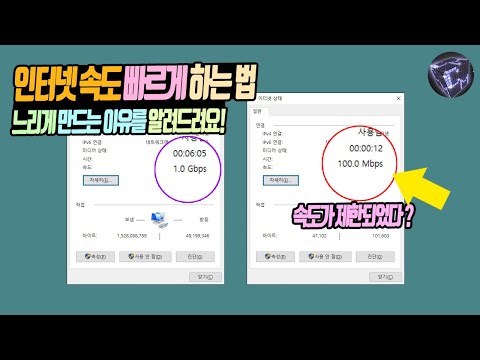
콘텐츠
- 단계로
- 8 가지 방법 중 1 : 시더가 몇 명입니까?
- 방법 2/8 : WiFi 연결이 최적입니까?
- 8 가지 방법 중 3 : 최대한 활용하고 있습니까?
- 8 가지 방법 중 4 : 버전이 최신 상태입니까?
- 8 가지 방법 중 5 : 다운로드 속도 조정을 고려해 보셨습니까?
- 8 가지 방법 중 6 : uTorrent 우선 순위를 부여합니까?
- 8 가지 방법 중 7 : 다른 기본 설정을 조정 했습니까?
- 8 가지 방법 중 8 : 강제 재시작
- 팁
- 경고
우리 모두 알고 있습니다. 훌륭한 시리즈를보고 싶지만 감당할 수 없습니다. uTorrent로 다운로드 할 좋은 토렌트를 찾고 인터넷에 접속합니다. 그리고 4 시간을 기다린 후에도 여전히 30 %에 불과하며 더 이상 아무 일도 일어나지 않습니다. 이 이야기가 당신에게 친숙한 것처럼 들리면 다운로드 속도를 향상시킬 수있는 방법이 궁금 할 것입니다. 이 기사에서 우리는 방법을 알려줄 것입니다.
단계로
8 가지 방법 중 1 : 시더가 몇 명입니까?
 토렌트 파일의 시더 수를 확인하십시오. Seeder는 다운로드 후 파일을 계속 공유하여 다운로드 할 수있는 컴퓨터 사용자입니다. 시더가 많을수록 다운로드 속도가 빨라집니다.
토렌트 파일의 시더 수를 확인하십시오. Seeder는 다운로드 후 파일을 계속 공유하여 다운로드 할 수있는 컴퓨터 사용자입니다. 시더가 많을수록 다운로드 속도가 빨라집니다. - 가능하면 항상 원하는 파일에 대해 많은 시더가있는 추적기를 다운로드하십시오. 많은 시더에 연결할 수있는 경우 다운로드 속도가 최대가됩니다.
방법 2/8 : WiFi 연결이 최적입니까?
 무선 네트워크 대신 케이블을 사용하여 컴퓨터를 모뎀에 연결해보십시오. 집에는 Wi-Fi 신호를 방해 할 수있는 많은 신호가 있으며, 이는 인터넷 속도 및 uTorrent를 통한 다운로드에 해로울 수 있습니다.
무선 네트워크 대신 케이블을 사용하여 컴퓨터를 모뎀에 연결해보십시오. 집에는 Wi-Fi 신호를 방해 할 수있는 많은 신호가 있으며, 이는 인터넷 속도 및 uTorrent를 통한 다운로드에 해로울 수 있습니다.
8 가지 방법 중 3 : 최대한 활용하고 있습니까?
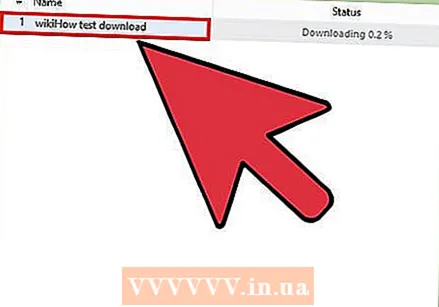 uTorrent 대기열 설정을 확인하십시오. uTorrent로 다운로드하는 모든 파일은 대역폭의 일부를 차지합니다. 최대 속도로 동시에 두 개 이상의 파일을 다운로드하면 모든 작업이 더 오래 걸립니다. 대신 파일을 하나씩 다운로드 해보십시오.두 번째 영화가 다운로드되기를 기다리는 동안 첫 번째 영화를 시청하세요!
uTorrent 대기열 설정을 확인하십시오. uTorrent로 다운로드하는 모든 파일은 대역폭의 일부를 차지합니다. 최대 속도로 동시에 두 개 이상의 파일을 다운로드하면 모든 작업이 더 오래 걸립니다. 대신 파일을 하나씩 다운로드 해보십시오.두 번째 영화가 다운로드되기를 기다리는 동안 첫 번째 영화를 시청하세요!  "옵션"을 클릭 한 다음 "환경 설정"을 클릭하십시오.
"옵션"을 클릭 한 다음 "환경 설정"을 클릭하십시오.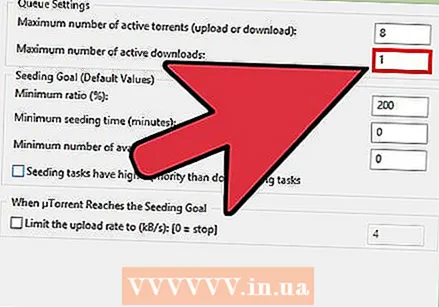 왼쪽의 "Queuing"을 클릭하고 최대 활성 다운로드 수를 1로 설정합니다.
왼쪽의 "Queuing"을 클릭하고 최대 활성 다운로드 수를 1로 설정합니다.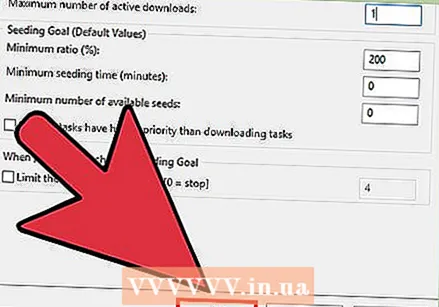 "적용"을 클릭하고 "확인"을 클릭하십시오.
"적용"을 클릭하고 "확인"을 클릭하십시오. "UPnP 포트 매핑"을 활성화합니다. 이 설정은 uTorrent가 방화벽을 우회하고 시더에 직접 연결되도록합니다. 이것은 더 나은 전송 속도를 제공합니다. 다음은 UPnP를 활성화하는 방법입니다.
"UPnP 포트 매핑"을 활성화합니다. 이 설정은 uTorrent가 방화벽을 우회하고 시더에 직접 연결되도록합니다. 이것은 더 나은 전송 속도를 제공합니다. 다음은 UPnP를 활성화하는 방법입니다.  "옵션"을 클릭 한 다음 "기본 설정"을 클릭하십시오.
"옵션"을 클릭 한 다음 "기본 설정"을 클릭하십시오.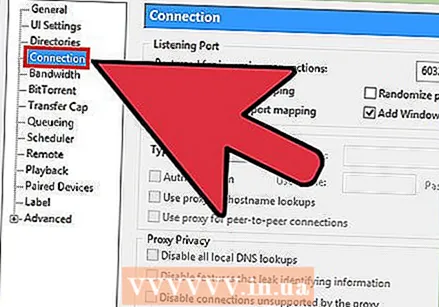 왼쪽 메뉴에서 "연결"을 클릭하십시오.
왼쪽 메뉴에서 "연결"을 클릭하십시오. "UPnP 포트 매핑 활성화"옆의 확인란을 선택합니다.
"UPnP 포트 매핑 활성화"옆의 확인란을 선택합니다. "적용"을 클릭 한 다음 "확인"을 클릭하십시오.
"적용"을 클릭 한 다음 "확인"을 클릭하십시오.
8 가지 방법 중 4 : 버전이 최신 상태입니까?
 항상 최신 버전의 uTorrent를 사용하십시오. 정기적으로 업데이트를 확인하십시오. "도움말"을 클릭 한 다음 "업데이트 확인"을 클릭하면됩니다.
항상 최신 버전의 uTorrent를 사용하십시오. 정기적으로 업데이트를 확인하십시오. "도움말"을 클릭 한 다음 "업데이트 확인"을 클릭하면됩니다.  더 빠른 인터넷 구독을 받으세요. 공급자로부터 더 빠른 패키지를 선택할 수 있습니다. 그러면 한 달에 더 많이 지불하게됩니다. 다른 공급자를 살펴 보거나 거주지에서 광섬유 인터넷을 사용할 수도 있습니다.
더 빠른 인터넷 구독을 받으세요. 공급자로부터 더 빠른 패키지를 선택할 수 있습니다. 그러면 한 달에 더 많이 지불하게됩니다. 다른 공급자를 살펴 보거나 거주지에서 광섬유 인터넷을 사용할 수도 있습니다.  더 많은 추적기를 추가하십시오. 이렇게하면 다른 트래커에 더 많은 시더가있는 경우 속도를 훨씬 더 높일 수 있습니다.
더 많은 추적기를 추가하십시오. 이렇게하면 다른 트래커에 더 많은 시더가있는 경우 속도를 훨씬 더 높일 수 있습니다.
8 가지 방법 중 5 : 다운로드 속도 조정을 고려해 보셨습니까?
 다운로드를 두 번 클릭하십시오. 이제 메뉴가 열립니다. 메뉴 어딘가에 "최대 다운로드 속도"(또는 이와 유사한 것)라고 표시됩니다. 예를 들어 0.2KB / s로 표시됩니다.
다운로드를 두 번 클릭하십시오. 이제 메뉴가 열립니다. 메뉴 어딘가에 "최대 다운로드 속도"(또는 이와 유사한 것)라고 표시됩니다. 예를 들어 0.2KB / s로 표시됩니다.  이 번호를 변경하십시오. 9999999999999999999999 또는 다른 높은 숫자로 변경하십시오.
이 번호를 변경하십시오. 9999999999999999999999 또는 다른 높은 숫자로 변경하십시오.  확인을 클릭하십시오.
확인을 클릭하십시오. 지금 다운로드 속도가 어떻게 천천히 증가하는지보십시오.
지금 다운로드 속도가 어떻게 천천히 증가하는지보십시오.
8 가지 방법 중 6 : uTorrent 우선 순위를 부여합니까?
 Ctrl + Alt + Del을 누릅니다.
Ctrl + Alt + Del을 누릅니다.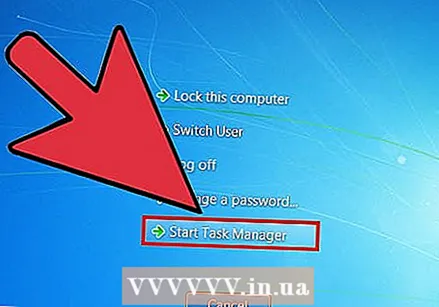 "작업 관리자 시작"을 클릭합니다.
"작업 관리자 시작"을 클릭합니다. "프로세스"로 이동합니다.
"프로세스"로 이동합니다.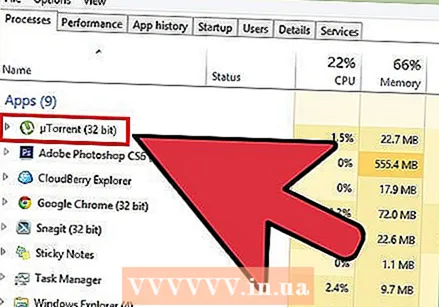 "uTorrent.exe"를 찾을 때까지 아래로 스크롤합니다.
"uTorrent.exe"를 찾을 때까지 아래로 스크롤합니다. 마우스 오른쪽 버튼으로 클릭하십시오.
마우스 오른쪽 버튼으로 클릭하십시오. 우선 순위를 높음으로 변경하십시오.
우선 순위를 높음으로 변경하십시오.
8 가지 방법 중 7 : 다른 기본 설정을 조정 했습니까?
 옵션을 클릭하십시오.
옵션을 클릭하십시오. 환경 설정을 클릭하십시오.
환경 설정을 클릭하십시오.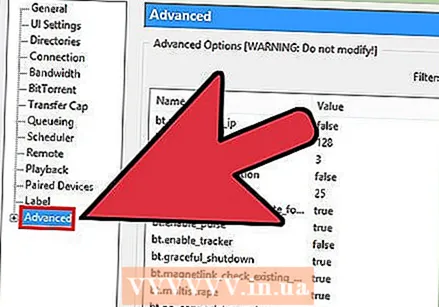 고급으로 이동하여 확장하려면 +를 클릭합니다.
고급으로 이동하여 확장하려면 +를 클릭합니다. 디스크 캐시로 이동하십시오.
디스크 캐시로 이동하십시오. "자동 캐시 크기 재정의 및 수동으로 크기 지정 (MB)"을 활성화합니다.
"자동 캐시 크기 재정의 및 수동으로 크기 지정 (MB)"을 활성화합니다.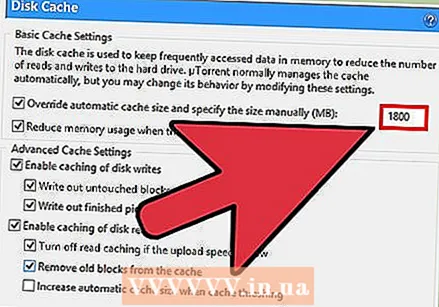 "자동 캐시 크기 덮어 쓰기 및 수동으로 크기 지정 (MB)"오른쪽에있는 상자에 1800을 입력합니다.
"자동 캐시 크기 덮어 쓰기 및 수동으로 크기 지정 (MB)"오른쪽에있는 상자에 1800을 입력합니다. 적용 버튼을 클릭하십시오.
적용 버튼을 클릭하십시오. 대역폭 탭을 선택합니다.
대역폭 탭을 선택합니다. "일반 최대 연결 수 :그 값을 500으로 변경합니다.
"일반 최대 연결 수 :그 값을 500으로 변경합니다. 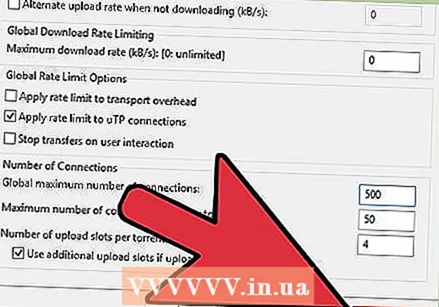 적용 버튼을 클릭하십시오.
적용 버튼을 클릭하십시오.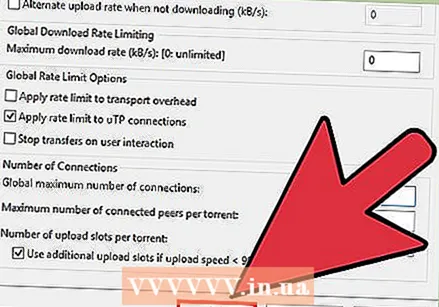 환경 설정 페이지를 닫습니다. 확인 버튼을 클릭하여 페이지를 닫고 변경 사항을 저장합니다.
환경 설정 페이지를 닫습니다. 확인 버튼을 클릭하여 페이지를 닫고 변경 사항을 저장합니다.
8 가지 방법 중 8 : 강제 재시작
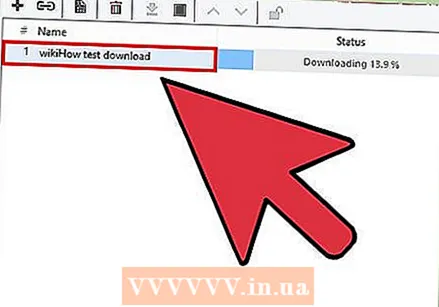 속도를 높이려는 토렌트를 마우스 오른쪽 버튼으로 클릭하십시오.
속도를 높이려는 토렌트를 마우스 오른쪽 버튼으로 클릭하십시오. 팝업 메뉴에서 강제 시작을 클릭하십시오.
팝업 메뉴에서 강제 시작을 클릭하십시오. 토렌트를 다시 마우스 오른쪽 버튼으로 클릭하십시오.
토렌트를 다시 마우스 오른쪽 버튼으로 클릭하십시오. 팝업 메뉴에서 대역폭 할당을 클릭하고 높게 설정하십시오.
팝업 메뉴에서 대역폭 할당을 클릭하고 높게 설정하십시오.
팁
- 한 번에 여러 Torrent를 다운로드하는 경우 Torrent 당 최대 연결 수를 250 개로 늘립니다. bittorrent 메뉴에서 "Connections : Global Limit / Per torrent limit"를 찾습니다. "토렌트 제한"을 "글로벌 제한"으로 변경합니다.
- 다른 프로그램을 종료하여 uTorrent를 더 빠르게 만들 수 있습니다.
- "Speakeasy"및 "CNET Bandwidth Meter"와 같은 웹 사이트를 사용하여 인터넷 속도를 측정하세요. 측정 된 속도가 지불하는 것보다 훨씬 느린 경우 인터넷 서비스 제공 업체에 문의하십시오.
- 시더없이 급류를 시작하지 마십시오.
경고
- 신뢰할 수없는 추적기를 사용하지 마십시오. 바이러스를 가져올 수 있습니다.



